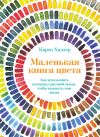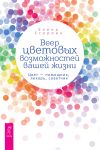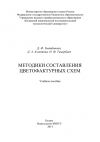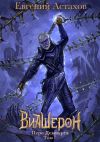Текст книги "Издательство на компьютере. Самоучитель"
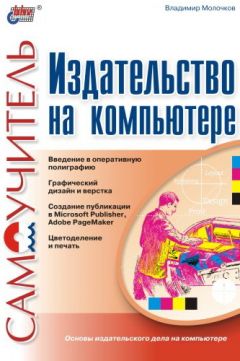
Автор книги: Владимир Молочков
Жанр: Программы, Компьютеры
сообщить о неприемлемом содержимом
Текущая страница: 43 (всего у книги 50 страниц) [доступный отрывок для чтения: 16 страниц]
Нарисуйте цветоделенные формы CMY без треппинга и с треппингом для примера, показанного на рис. 12.15.
Печать с наложениемПри печати в несколько красок нужно, чтобы цвета располагались друг относительно друга точно, то есть были приведены. Треппинг – один из способов выполнения приводки. Он применяется для улучшения качества печати на печатных машинах. Печатная машина является механическим устройством. Печатный лист, проходя через машину, растягивается, деформируется при нанесении на него краски, может двигаться неравномерно, смещаться в стороны. Причем в каждом конкретном случае искажения при печати могут быть разными. Если вы проведете треппинг публикации, то возникающие при такой цветной печати дефекты будут не так заметны.
Второй способ компенсации погрешности приводки форм – печать с наложением (Overprint). Если мы для иллюстрации 12.15, (2) назначим красному кругу голубую обводку, т. е. присвоим атрибут печати с наложением с помощью команды Overprint, то обводка будет печататься поверх круга и фона вдоль границы объектов. Та часть обводки, которая располагается над фоном, не внесет в формы никаких изменений. Другая ее часть, которая заходит на круг, создаст по его краям полоску нового цвета. На голубой форме вы обнаружите искомое уменьшение диаметра выворотки под красный круг. Таким образом, при печати с наложением будет осуществлен внутренний треппинг красного круга на голубом фоне. Величина треппинга равна половине ширины обводки, печатаемой с наложением. Эта величина зависит от линиатуры печати примерно так, как это показано далее в таблице. Точное значение зависит от класса и возраста используемой в типографии техники.
Таблица 12.1. Зависимость величины треппинга от линиатуры печати

Можно аналогичным образом проделать и внешний треппинг объекта: достаточно изменить цвет обводки на красный.
Как уже отмечалось, лучше изменять размер более светлого объекта. В нашем случае более светлым является фон, и поэтому предпочтительнее использование внутреннего треппинга.
Другой пример печати с наложением и без показан на рис. 12.17.


Рис. 12.17. а) печать без наложения; б) печать с наложением
Как видно из этой иллюстрации, для устранения неточной приводки форм на второй форме уменьшен диаметр выворотки.
Обзор треппинга в MS PublisherИтак, неточная приводка образует небольшие зазоры или сдвиги между соприкасающимися участками, окрашенными в разные цвета. Важно предупредить и компенсировать неточную приводку до того, как публикация попадет на печатный станок. В приложении MS Publisher предусмотрены два способа автоматической компенсации неточной приводки: печать поверх (Overprint) и треппинг (Trap) – с расширением, стягиванием или осевой.
Trap (треппинг) «растягивает» более светлые цвета объекта таким образом, чтобы они переходили в область более темных цветов прилегающего объекта. Область наложения цветов перекрывает области, в которых из-за эффекта неточной приводки могут образовываться зазоры. Треппинг в MS Publisher производится только при печати с цветоделением. Чтобы выполнить печать публикации с цветоделением, сначала необходимо подготовить ее для печати в триадных или плашечных цветах. При создании публикации треппинг по умолчанию отключен. Можно включить функцию треппинга и воспользоваться устанавливаемыми по умолчанию параметрами или изменить эти параметры.
В MS Publisher можно выполнить автоматический и пообъектный треппинг.
Если нужно выполнить треппинг всей публикации, можно задать устанавливаемую по умолчанию ширину треппинга, включить треппинг белого при печати публикации в плашечных цветах, задать треппинг с обводкой (треппинг насыщенного черного), а также выбрать пользовательские настройки для функции печати поверх, применяемой при печати черного текста, линий, заливок и импортированной графики.
Помимо включения функции автоматического треппинга в MS Publisher можно задать треппинг отдельных объектов и текста для различных фонов. Можно выполнить треппинг обрамления, заливки или текста относительно объектов фона, а также получить подробные сведения о текущих параметрах треппинга для каждого объекта. Внесенные в выбранный объект изменения повлияют только на данный объект.
Для выделенных объектов пообъектный треппинг в MS Publisher выполняется командой меню Tools | Commercial Printing Tools | Trapping | Per Object Trapping (Сервис | Средства профессиональной печати | Треппинг | Пообъектный треппинг). Если вы не имеете опыта работы с треппингом, то лучше использовать при этом параметры Border to background (Обрамление к фону) и Fill to background (Заливка к фону) равными Default (По умолчанию).
При выполнении треппинга MS Publisher оценивает публикацию с точки зрения параметров наложения и соприкосновения цветных объектов и текста. Затем проверяется соответствие правилам невыполнения треппинга объектов. Если ни одно из таких правил неприменимо, для каждого объекта производится сравнение уровня светлости цвета переднего плана со всеми цветами фона (выясняется, какой из них светлее, какой темнее), после чего применяется треппинг с расширением, стягиванием или осевой треппинг.
MS Publisher также может по-разному выполнять треппинг для различного фона. Например, если текстовый символ расположен поверх темных, светлых фонов, а также поверх фона того же цвета, что и сам символ, каждая область символа, расположенная на различных фонах, будет обработана с использованием подходящего вида треппинга: с расширением, стягиванием или при помощи осевого треппинга.
Параметры треппинга рассчитываются, начиная с объекта, расположенного в самом верхнем слое (на переднем плане), по отношению к объектам, расположенным в нижележащих слоях (на заднем плане, т. е. фоне). При определении параметров треппинга различных частей объекта сначала выполняется треппинг обрамлений, затем заливок, а затем – текста. При выполнении треппинга двух различных частей одного объекта, например многоцветного обрамления, MS Publisher рассматривает один цвет как цвет переднего плана, а другой цвет – как цвет фона.
При печати в триадных цветах MS Publisher создает цвет треппинга на основе тех значений красок CMYK более светлого объекта, которые выше аналогичных значений для более темных объектов. При печати в плашечных цветах MS Publisher также использует более светлые краски для создания цвета треппинга.
Overprint (печать поверх или печать с наложением) применяется при печати объектов и текста на цветном фоне. Этот способ эффективен при печати черных или темных объектов поверх светлых объектов, а также при печати мелких объектов. MS Publisher по умолчанию применяет печать поверх для черного текста, линий, заливок и импортированных картинок.
В общем случае MS Publisher выполняет треппинг текста и символов в сторону фоновых цветов и цветов переднего плана так же, как он выполняет треппинг прочих окрашенных объектов. В частности, можно задать для отдельных символов треппинг с расширением, стягиванием или осевой треппинг. MS Publisher не выполняет треппинг текста относительно текста, текста в импортированной графике, текста в объектах WordArt или текста в связанных или внедренных объектах. Также MS Publisher не выполняет треппинг для направляющих колонок в текстовых рамках.
В MS Publisher производится треппинг шрифтов TrueType на всех платформах Windows. Треппинг шрифтов PostScript Тип I в MS Publisher производится только при работе в операционных системах Windows NT или Windows 2000 с установленным Adobe Type Manager (ATM). MS Publisher не выполняет треппинг шрифтов устройств (встроенных шрифтов принтера) и автоматически отключает замену на встроенные в принтер шрифты при включенной функции треппинга.
Если текст помещен в прозрачную рамку и накладывается на окрашенный объект, MS Publisher выполняет треппинг относительно цвета фонового объекта только тех символов, которые налагаются на объект. Если же текст помещен в рамку, залитую цветом, MS Publisher выполняет треппинг текстовых символов относительно цвета рамки. Если отключена функция обтекания объектов (кроме линий) текстом, MS Publisher всегда выполняет треппинг, расширяя цвета в сторону налагающихся объектов. MS Publisher не выполняет треппинг текста в направлении объектов, расположенных поверх текста.
Треппинг и формат текста MS Publisher выполняет треппинг текста для шрифтов TrueType и PostScript, если к нему применены следующие форматы: обычный, полужирный, курсив, полужирный курсив, надстрочные и подстрочные символы, все прописные и малые прописные. Кроме того, MS Publisher выполняет треппинг буквиц. В приложении MS Publisher не производится треппинг текста с контуром, подчеркиванием, тенью, а также утопленного и приподнятого текста.
Помимо этого, MS Publisher может по-разному выполнять треппинг текста, расположенного на фоне различного цвета. Можно выделить знак или группу знаков одного цвета или формата, а затем задать треппинг, применимый только к выделенным знакам.
Для некоторых рукописных шрифтов треппинг может привести к образованию зазоров в месте наложения элементов отдельных знаков. В этом случае можно в диалоговом окне Настройка указать, чтобы для текста всегда использовался треппинг с расширением.
Для того чтобы просмотреть сведения о треппинге текста, выделите текст одинакового цвета и одинакового формата, в котором не используются контуры, подчеркивание, тень, а также утопленное и приподнятое начертание.
Чтобы просмотреть сведения о настройках треппинга по умолчанию в диалоговом окне Пообъектный треппинг, сначала включите функцию автоматического треппинга в диалоговом окне Настройка.
Пример 12.2. Выполнение треппинга в приложении MS PublisherСоздайте в MS Publisher два цветных графических примитива, например круг и квадрат, и наложите один из них на другой.
Для вызова окна настройки треппинга в MS Publisher необходимо выполнить команду меню Tools | Commercial printing | Trapping | Preferences (Сервис I Средства профессиональной печати | Треппинг | Настройка) – рис. 12.18.

Рис. 12.18. Окно настройки треппинга в MS Publisher
В этом окне в поле Trapping settings (Настройки треппинга) вы можете задать Automatic trapping (Автоматический треппинг) с выбором из списков параметров Width (Ширина) и Indeterminate (Неопределенный).
Замечание
Некоторые виды фона, в частности, импортированные объекты, градиенты и узоры, MS Publisher рассматривает как «неопределенные». Цвета, которые накладываются на неопределенный тип фона, MS Publisher может только расширять. При выполнении треппинга для неопределенного фона используется устанавливаемое по умолчанию значение ширины.
В этом же поле находится переключатель Only allow spread traps on text glyphs (Треппинг с расширением только для знаков текста) и кнопка Thresholds (Пороги).
В средней части окна расположено поле Spot color options (Параметры плашечного цвета) и список Luminance (Светлота). Здесь же находится переключатель Trap white as a color (Треппинг белым как плашечным цветом).
В нижней части окна расположено поле Black overprinting (Печать черным поверх), в котором находятся список Text below (Текста мельче, чем) и список Overprint threshold (Порог печати поверх). В данном поле также три переключателя: Lines (Линии), Fills (Заливки), Imported pictures (Импортированные картинки).
Проводя треппинг самостоятельно, вы берете на себя определенную ответственность. Если вы не имеете опыта работы с треппингом, то лучше использовать Automatic trapping (Автоматический треппинг) в окне Preferences (Настройка) и настройки Default (По умолчанию) в окне Per Object Trapping (Пообъектный треппинг).
Пример 12.3. Задания треппинга в Adobe PhotoshopВ случае с треппингом мы отвлечемся от MS Publisher и покажем, что работать с треппингом можно во всех профессиональных программах и, в частности, в Adobe Photoshop. Чтобы задать треппинг в этой программе, проделайте следующие команды:
□ сохраните версию вашего изображения в модели RGB;
□ командой меню Image | Mode | CMYK Color (Изображение | Модель | Модель CMYK) конвертируйте ваше изображение к печати в CMYK;
□ выполните команду меню Image | Trap (Изображение | Треппинг) и задайте величину (Width) треппинга и его размерность – рис. 12.19.

Рис. 12.19. Окно Trap (Треппинг) в программе Adobe Photoshop
Желательно перед нажатием ОК проконсультироваться с экспертом сервисного бюро или типографии.
Пример 12.4. Задание печати с наложением в Adobe PhotoshopЗамечание
Если типография не проводит допечатной обработки или если вам требуется выполнить сканирование (и цветоделение) изображений, то бюро полиграфических услуг (сервисное бюро, сервис-центр) может выполнить для вас эту работу. Такие бюро предоставляют различные услуги, например, сканирование и допечатную проверку, что позволяет подготовить публикации к печати на типографском оборудовании. Обычно такие бюро есть в крупных городах, где имеется спрос на подобные услуги. Бюро полиграфических услуг проверяет подготовленные вами файлы, затем специалисты бюро выводят вашу публикацию на пленку (или фотобумагу) с помощью фотонаборного автомата. Затем пленку можно отправить в копировальное бюро, где по ней изготовят печатную форму для окончательной публикации документа в типографии. Само бюро не занимается печатью публикаций. Обычно бюро полиграфических услуг предоставляет лишь пробный отпечаток с пленки (например, позитивную копию). Пробный отпечаток позволяет убедиться, что публикация содержит страницы в правильной последовательности, в ней присутствуют все элементы, а печать или воспроизведение выполняются правильно. Можно просмотреть пробный цветной отпечаток, чтобы проверить приводку, цветовой баланс и подбор цветов.
Рассмотрим простой пример того, как можно задать печать с наложением в двухтоновом изображении (Printing duotones) на примере программы Adobe Photoshop.
Для начала немного теории. Двухтоновые (duotones) изображения используются для того, чтобы увеличить тональный диапазон серого (grayscale) изображения. Хотя в градациях серого (grayscale) можно воспроизвести до 256 уровней черного, но при печати их количество уменьшается примерно до 50 уровней черного. Если же мы используем для печати не серое, а двухтоно-вое изображение, то качество такой печати должно быть выше, если используются не черные, а цветные чернила (за счет подъема динамического диапазона изображения).
Перейдем от теории к практике. На рис. 12.20 показано исходное изображение для печати.

Рис. 12.20. Оригинал изображения для печати с наложением (Overprint)
Командой меню Image | Mode | Grayscale (Изображение | Модель | Градации серого) превратите его в серое, 8 бит на канал. Заметим, что только 8-bit grayscale images можно впоследствии конвертировать в duotones.
Теперь выполним команду меню Image | Mode | Duotone (Изображение | Модель | Двухтоновое изображение) – рис. 12.21.

Рис. 12.21. Окно Duotone Options
Подбором красок Ink 1, Ink 2, пользуясь предварительным просмотром (Preview), найдите наилучший, с вашей точки зрения, вариант двухтонового изображения и нажмите ОК – рис. 12.22.

Рис. 12.22. Один из вариантов двухтонового изображения
В окне Duotone Options есть также кнопка Overprint Colors (Выбор цвета для печати с наложением. Нажмите ее – рис. 12.23.
Рис. 12.23. Окно Overprint Colors с цветом обводки для печати с наложением

Как мы видим, в нашем случае при печати с наложением в качестве Overprint Colors (Обводки) предлагается черная краска 1+2 pt.
Вывод документа на принтерSOHO — это устройство (принтер, сканер и т. д.) для дома или офиса. Но это с точки зрения пользователя. С точки зрения издательских систем (DTP), принтеры делятся на две группы: поддерживающие язык описания страниц PostScript и не поддерживающие этот язык. Большинство принтеров класса SOHO не поддерживают PostScript. Профессиональные лазерные принтеры и фотонаборные автоматы обязательно являются PostScript-принтерами.
Печать на принтере – один из финальных этапов работы над публикацией. Исключением являются документы, предназначенные только для электронного распространения.
Иногда документ нужен всего в нескольких экземплярах (например, поздравление коллегам или пробный отпечаток макета). Если требуется больший тираж, например, для размножения документа на ксероксе (20—50 экз.) или ризографе (100—300 экз.), то отпечаток на лазерном принтере используется как оригинал для тиражирования. При больших тиражах (1000 экз.) оригинал, сделанный на прозрачной пленке, может использоваться и для типографской печати. Все эти случаи одинаковы для многих программ (и MS Publisher в частности), с точки зрения идеологии и методологии (установок принтера).
Настройка PLC (не PostScript)-npинтеpa в MS Publisher
Доступ к установкам принтера в MS Publisher осуществляется традиционным способом с помощью команды меню File | Print (Файл | Настройка печати). Команда открывает диалоговое окно Print (Настройка печати), в котором список Name (Имя) содержит перечень всех принтеров, установленных в вашей системе.
Нажатие кнопки Properties (Свойства) открывает диалоговое окно параметров принтера. Окно должно быть вам уже знакомо, если вы хоть раз выводили что-либо на этот принтер из других приложений (например, в MS Word). Это окно предоставляет не программа MS Publisher, а драйвер выбранного принтера. Вид диалогового окна зависит от типа и марки принтера. Для цветного струйного офисного принтера (например, HP DeskJet 420 или Epson Stylus Color ESC/P2) диалоговое окно установок такого принтера обычно имеет три вкладки:
□ на вкладке Paper (Бумага) устанавливается формат (размер) и ориентация бумаги, тип бумаги, используемой для печати, источник (лоток принтера, с которого должна идти подача бумаги) и количество экземпляров (копий) документа;
□ на вкладке Setup (Параметры устройства) вы можете настроить автоматический или ручной режим установки цвета, исключить возможность цветной печати (задав печать в оттенках серого), задать один из трех режимов качества (разрешения) печати и, наконец, активизировать согласование цветов изображения (ICM);
□ на вкладке Graphics (Графика) производится настройка разрешения и интенсивности печати при передаче полутонов.
Более подробные рекомендации по использованию тех или иных параметров для принтеров класса SO НО можно найти в Руководствах по эксплуатации принтеров.
Установка для печати принтера класса PostScriptPostScript – это формат, который часто используется для подготовки файлов, предназначенных для профессиональной печати. PostScript-драйвер принтера сообщает операционной системе Windows, как перевести публикацию на язык PostScript.
Новый термин
PostScript (Постскрипт) – язык высокого уровня для описания страниц, стандартный командный язык управления фотонаборными аппаратами. Постскрипт – разработка компании Adobe Systems. Является стандартом де-факто в области издательских систем. Позволяет детально описать характеристики и расположение любых элементов, таких как шрифты, линии, изображения, кривые и т. д., на странице издания для отображения на экране дисплея или устройстве вывода, оборудованном интерпретатором языка PostScript.
При создании файла PostScript все объекты публикации, включая разметку, иллюстрации и шрифты, преобразуются в PostScript – язык, который PostScript-принтеры используют для печати графики высокого разрешения. Спецификации PostScript лицензированы практически всеми производителями лазерных принтеров и фотонаборных автоматов, а также разработчиками программного обеспечения для издательских систем и подготовки документов.
Перед установкой файла описания PostScript-принтера (PPD), необходимо установить PostScript-драйвер принтера. Windows содержит PostScript-драйверы многих из принтеров, и такой PostScript-драйвер можно установить, даже не имея PostScript-принтера как реального устройства в наличии.
Новый термин
Постскрипт-файл (PDD) – файл, создаваемый настольно-издательской системой и содержащий всю необходимую для фотонаборного аппарата информацию и команды. Файл описания PostScript-принтера содержит параметры для конкретного принтера или устройства вывода. Упакованный PostScript-файл содержит команды PostScript, которые описывают изображение или страницу. Команды хранятся в файле и могут быть отображены на странице. Упакованные PostScript-файлы часто содержат изображения для предварительного просмотра в формате TIFF.
Перечислим достоинства, которыми обладают только PostScript-принтеры:
□ можно задавать параметры растрирования при печати: линиатуры и углы растрирования для каждой выводимой формы;
□ непосредственная загрузка в принтер шрифтов Туре 1. При печати на прочих принтерах шрифты будут преобразованы в контуры (переведены в кривые);
□ адекватное отображение инверсного текста. Для прочих принтеров требуется установить режим печати шрифтов как графики, что значительно увеличивает время печати и требует больших ресурсов принтера;
□ высокая точность и отсутствие погрешностей при выводе на печать повернутых и искаженных изображений. PCL-принтеры редко столь успешно справляются с выводом таких изображений;
□ высокое качество печати импортированных EPS-изображений. Прочие принтеры, будучи не способны использовать информацию из внешних PostScript-файлов, печатают лишь ту же миниатюру, которую вы видите на экране. Чтобы обеспечить хорошее качество при печати такой графики на He-PostScript-принтере, нет иного выхода, как создать миниатюру с более высоким разрешением;
□ можно печатать в произвольным масштабе, зеркально, и по несколько сверстанных страниц на одном листе.
Правообладателям!
Данное произведение размещено по согласованию с ООО "ЛитРес" (20% исходного текста). Если размещение книги нарушает чьи-либо права, то сообщите об этом.Читателям!
Оплатили, но не знаете что делать дальше?